如今网上的各种远程桌面软件已经非常多了,这些软件个大小性能都不太一样,今天小编就给各位推荐一款功能能及其强大的远程桌面软件——LookMyPC,此远程桌面连接软件是目前互联网上一款免费开源的远程桌面连接与控制管理软件,这款软件是基于网络人远程控制组件开发,免费开源,实现了远程桌面连接、
文件传输
功能,实现了内网穿透,并拥有简单丰富的开发接口,是目前网友最喜欢的一款远程桌面控制、监控、维护系统。需要注意的是:用户成功安装好lookmypc远程桌面连接软件后,可以看到软件提供的lookmypc 源码,包括c#和c++两种语言。在软件中的远程控制管理功能有点类似于windows远程桌面连接那样,不过在保留了windows远程桌面连接的基础上,二次增强了自身的远程控制功能,并且LookMyPC实现了内网穿透,无需端口映射,输入对方的ID既可轻松实现远程桌面连接命令,远程控制屏幕,文件传输,剪切版共用等功能。LookMyPC软件有着和系统自带的远程桌面连接命令一样的功能和性能,从而将远程控制、文件传输功能嵌入到你自己的软件或者网站中,最低条件是只要可以浏览网站,即可进行远程控制。有需要的朋友不要错过哦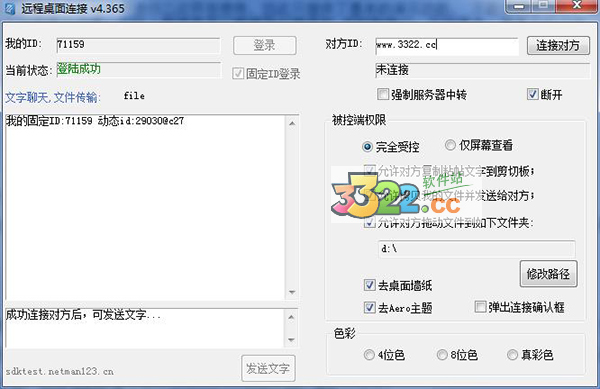
lookmypc远程桌面连接软件是一款公开源码,性能优异的远程桌面连接和远程控制软件, 它实现了和系统自带的远程桌面连接命令一样的功能和性能,LookMyPC实现了内网穿透,无需端口映射,输入对方的ID既可轻松实现远程桌面连接命令,远程控制屏幕,文件传输,剪切版共用等功能。
1、LookMyPC远程桌面连软件公开了源码,提供二次开发组件,您可以利用它的源码和组件,快速的将远程控制、文件传输功能嵌入到你们自己的软件或者网站中,客服QQ:800003655。
2、远程桌面连接功能:LookMyPC远程桌面连接软件可以远程遥控鼠标键盘,根据网络环境差异设置 不同的屏幕清晰度,提高远程控制的性能和速率(连上对方后,对方桌面会弹出提示窗口,对方应答后。才能成功的建立远程桌面连接)。
3、上传文件功能:远程连接对方的桌面后,您可以直接将本机的文件拖到远程控制的窗口中。此时 请注意,上传的文件会保留在对方设置的文件保存目录下(默认为c:LookMyPC 目录下),而不是你所 拖拽的目录。
4、下载文件功能:在远程控制的窗口中,鼠标右键选中你想要下载的文件,在弹出的的系统菜单上 选择复制。然后在本机随意一个目录下,按下鼠标右键,在弹出的窗口选择粘贴,对方的文件就下载到 了当前所在的目录下。此时软件会弹出一个提示窗口,提示文件下载完成,您需要关闭该窗口,然后鼠 标右键点击一下刷新,才可以看到从对方电脑上下载的文件。
5、在本地粘贴了文字信息,然后到远程窗口,在对方电脑上随意打开一个文档或文本文件,鼠标右 键,选择粘贴即可将本机复制的文字粘贴到对方电脑的文档上。
6、 LookMyPC是开源软件,主要提供给程序员进行二次开发使用,因此只提供了基本的演示功能, 不能实现自启动,连接时需要人工点击确认,不能实现隐蔽监控等,实际上程序员可以根据我们提供的 代码和接口,实现更多,更复杂的功能。如果您不是程序员,您可以在百度搜索“网络人远程控制软件 ” 下载功能更完善的网络人远程控制软件。
1、远程桌面屏幕
远程桌面观看多台电脑屏幕,了解对方电脑使用情况,监控多台电脑屏幕、远程控制维护设备。
2、视频墙功能
同时打开多台电脑的摄像头,并同时观看摄像头视频。可用于周围环境的安全监控。
3、聊天记录
记录员工电脑聊天记录、记录员工电脑键盘输入。
4、远程访问电脑文件
远程访问远程电脑文件:上传、下载文件;远程运行、删除文件;远程任务管理。
5、远程开关机
单独针对某台电脑远程开关机;批量对局域网内所有电脑进行远程开机。
6、屏幕离线记录功能
不需要时时刻刻守在电脑旁边,可以设置屏幕离线记录,离线时自动记录被控端电脑的所有操作,为您节省了宝贵的时间,增加了监控的连续性。
1、首先到本页面下方下载数据压缩包然后进行解压,解压出的文件夹里有个“LookMyPC.exe”可执行文件,双击可执行文件进入安装,
2、软件默认的安装路径是C:Program Files (x86)LookMyPC,如需安装到其他盘符下请按下图箭头1所指区域,选后路径后点击“下一步”。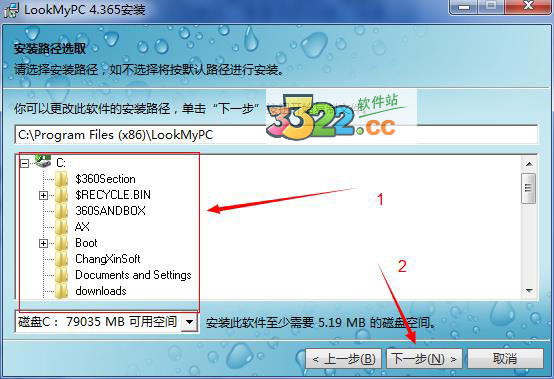
3、点击下一步进入自动安装,因各电脑配置不同安装消耗的时间也不同,请耐心等待。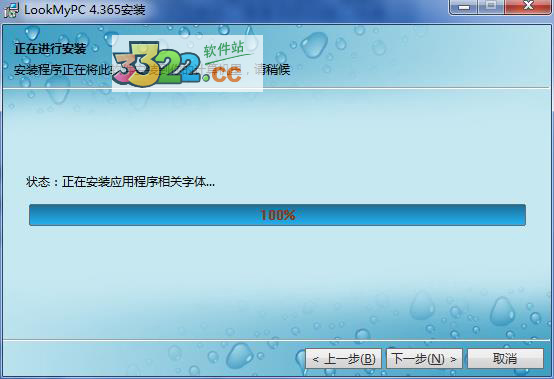
4、如出现界面表示安装成功,点击“完成”即可。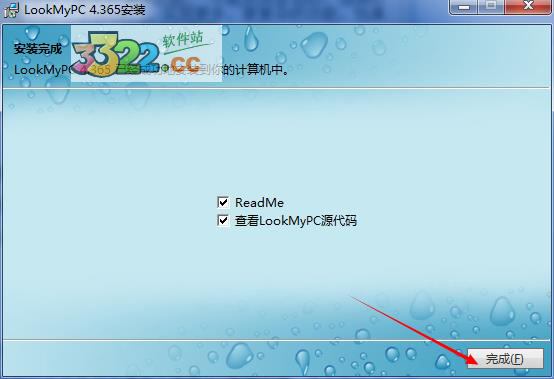
1、分别在不同的电脑,运行LookMyPC客户端 :LookMyPC.exe
2、运行后,点击登陆服务器(登录服务器地址: sdktest.netman123.cn ),登陆成功后会显示 ID。
3、输入对方ID,点击连接,此时对方电脑的LookMyPC软件上,会弹出提示,要求确认是否允许对方控制屏幕,对方并点击同意后,远程桌面即可传输过来。
4、上传文件功能:远程连接对方的桌面后,您可以直接将本机的文件拖到远程控制的窗口中。此时请注意,上传的文件会保留在对方设置的文件保存目录下(默认为c:LookMyPC 目录下),而不是你所拖拽的目录。
5、下载文件功能:在远程控制的窗口中,鼠标右键选中你想要下载的文件,在弹出的的系统菜单上选择复制。然后在本机随意一个目录下,按下鼠标右键,在弹出的窗口选择粘贴,对方的文件就下载到了当前所在的目录下。此时软件会弹出一个提示窗口,提示文件下载完成,您需要关闭该窗口,然后鼠标右键点击一下刷新,才可以看到从对方电脑上下载的文件。
6、在本地粘贴了文字信息,然后到远程窗口,在对方电脑上随意打开一个文档或文本文件,鼠标右键,选择粘贴即可将本机复制的文字粘贴到对方电脑的文档上。
7、注意:如果连接后不能鼠标操作对方电脑,可能是权限不够或被杀毒软件阻止了以管理员权限运行或关闭相关软件后再试试。
常见问题
控制端登录后,没看到有被控端在线?
(1)控制端与被控端ID不一致造成的。
(2)你的内网环境可能是较大型的企业专网等虚拟局域网。控制端与被控端的电脑可能并未连接在同一路由器或交换机下,因此被控端不能自动上线。
这说明你现在使用的掌控免费版可能不支持当前的网络环境,请联系客服索取会员版使用。
(3)软件运行时,系统防火墙或杀毒软件拦截了程序。请退出软件,重新安装软件。安装时选择其它目录(不要选择原来的目录),重新运行软件后,
系统防火墙或杀毒软件可能会弹出拦截提示。选择“允许访问”、信任或放行即可。你也可以选择暂时关闭系统防火墙或杀毒软件,来尝试解决该问题。
控制端登录时候,提示登录ID与上次不一致,需要重新安装软件
我们建议同一局域网内只使用一个ID,您此次登录的ID与上次不一致,就会弹出这样的提示,您只需退出软件,重新安装软件,重新登陆即可。
如何使用远程控制功能?
1、分别在不同的电脑,运行LookMyPC客户端 :LookMyPC.exe
2、运行后,点击登陆服务器,登陆成功后会显示本机的ID。
3、输入对方ID,点击连接,此时对方电脑的LookMyPC软件上,会弹出提示,要求确认是否允许对方控制屏幕,对方并点击同意后,远程桌面即可传输过来。
v4.453更新日志:(2019-2-25)
视频墙功能更新
文件传输